Google Play に登録されているアプリには「アプリの権限」が記載されています。
以前はインストールページの下のほうに記載されていましたが、現在はちょっとわかりにくい位置に移動してしまっています。
インストールしたいアプリの権限を確認したいけれど見当たらない…なんてことありませんか?
今回はアプリの権限である「アクセスリクエスト先」が確認できる記載場所がどこにあるかを説明します。
注意:2019/5/1時点の情報となります。Google Play の画面のデザインや配置は変更される場合があります。予めご了承お願い致します。
【アプリの権限ってなに?】
ここでいうアプリの権限とは、アプリがスマートフォンの機能を利用したり、情報にアクセスしたりできる権限のことを指しています。
スマートフォンの機能とはカメラやバイブレーション、マイクなど。情報とは位置情報や連絡先アプリの持つ電話帳データなどがあります。
アプリがリクエストする(求める)権限はアプリごとに違うため、アプリをインストールする際にはどのような権限を利用するアプリなのかを確認する必要があります。
インストールすると記載されている権限をアプリが利用することを認めたことになります。
スポンサーリンク【アプリの権限を確かめる方法】
アプリが必要とする権限を確かめる方法はいくつかありますが、今回は Google Play のアプリインストールページでの確認方法をご紹介します。インストールされたアプリの権限を調べるには設定アプリから「アプリと通知」から目的のアプリの詳細を見るか、権限マネージャーから確認することができます。
1.Google Play から目的のアプリのインストールページへ行きます。
今回は例として Googleのブラウザアプリ「Chrome」のページで説明しますね。
2.評価のレビューの少し上にアプリの詳細が書かれている場所があります。
「詳細」をタップしてください。
3.アプリの詳細画面を下にスクロールしていくとアプリケーションソフトウェア情報のところにアプリの権限があります。
アプリの権限の「詳細」をタップします。
4.アクセスリクエスト先(アプリの権限)が表示されます。
この画面はスクロールするのでインストールする前に最後まできちんと確認しましょう。
【まとめ】
今回は Google Play でのアプリの権限の確認手順を紹介しました。
とはいえ、本当に必要な権限なのかを判断するのは難しいことです。最近は多機能なアプリが多く、全然関係ないように思えるけれど位置情報やカメラを必要とするアプリもあります。
ただ、ゲームのアプリなのに連絡先の読み取り権限を求めるアプリがあったとしたら、やはりおかしいと思いますよね?
素人でも判断できるものは意外と少なくありません。そういったアプリのインストールは筆者個人としてはあまりおすすめできません。少なくとも自分が「おかしいな」と感じたらインストールは諦めて別のアプリを探すほうが無難でしょう。
また、アプリの権限の確認だけでなく、アプリのレビューを読んだり、実際にそのアプリを使っている友人や知人の意見を聞いてからインストールすべきか判断するのもおすすめです。
難しいことだらけですがインストールする際にはまず、アプリの権限を必ず確認するようにしましょう。
(σ・∀・)σ
注意:2019/5/1時点の情報となります。Google Play の画面のデザインや配置は変更される場合があります。予めご了承お願い致します。
関連記事:・権限マネージャーの使い方
スポンサーリンク

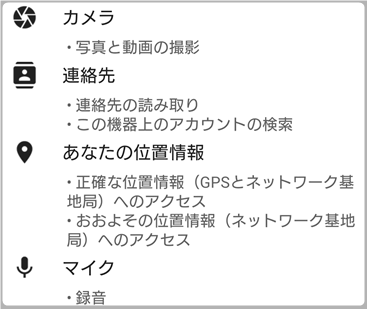
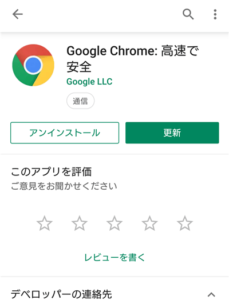
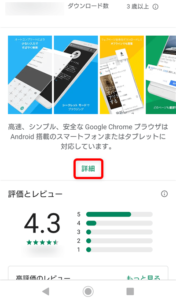
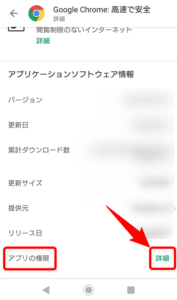
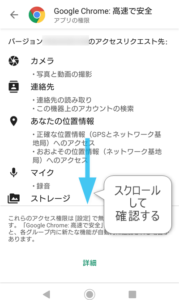

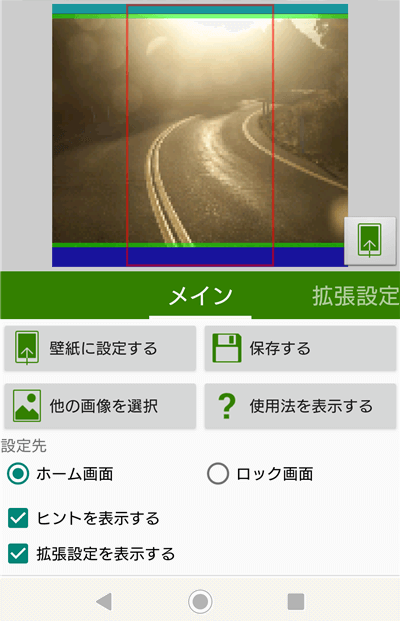
コメント
今はまだよく理解出来ていないと言った処ですね。サイトを自由に楽しみたいのになぜ?楽しめないのか?疑問符が残ります。
>植村信子 様
コメントありがとうございます。
難しく、わかりにくい用語ばかりで完全に理解することはできないと思います。
とはいえ、やはりインストールするアプリにどんな権限があるのか確認だけはしておいたほうがよいと思います。
また、アプリのレビューを読んだり、実際にそのアプリを使っている友人や知人の意見を聞いてからインストールすべきか判断するのもおすすめです。